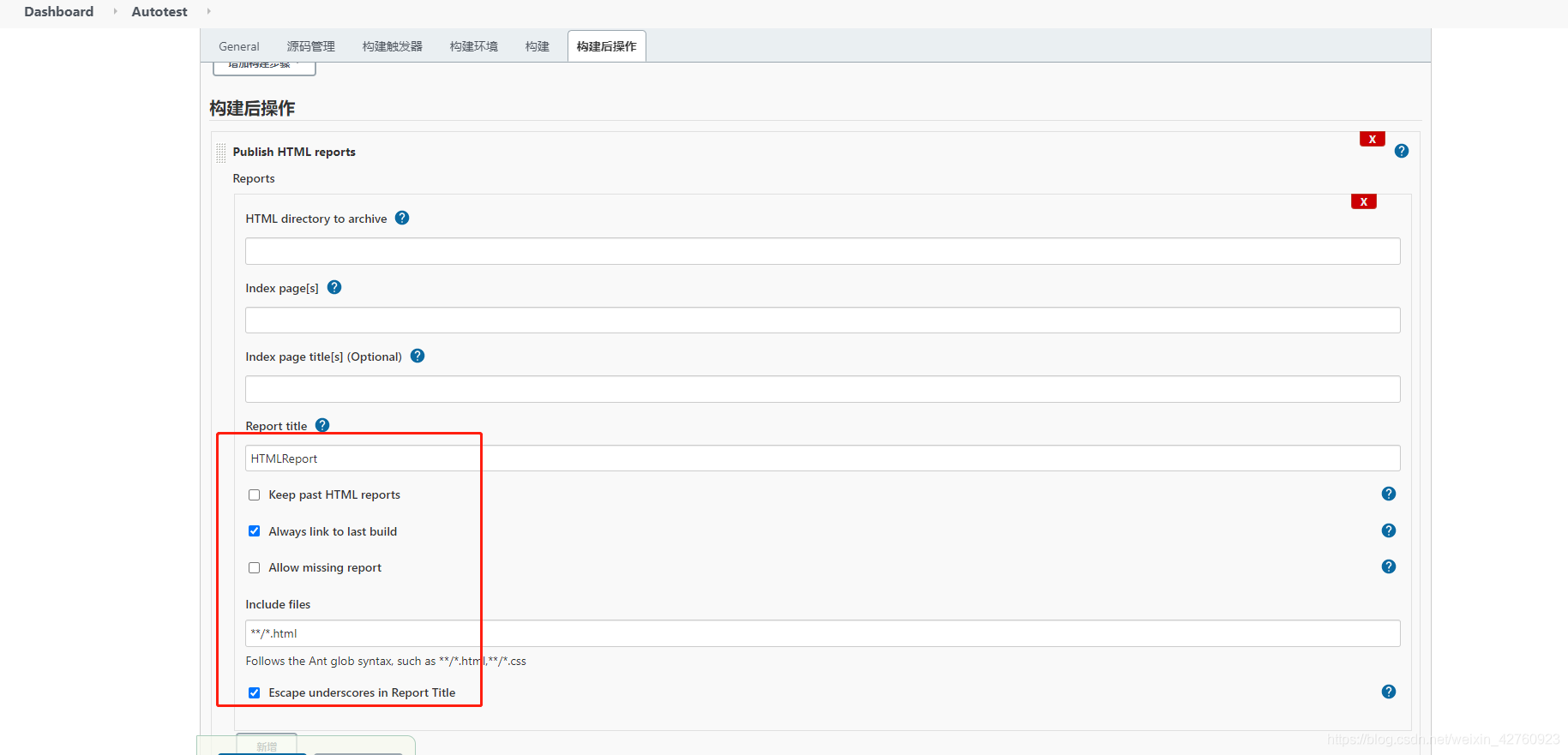El primer paso: configuración del entorno :
Listo para trabajar:
Configuración de Java y jdk, instalación y configuración de jmeter, construcción de Jenkins completada, instalación de Ant
Uno, configuración JDK
Baidu para configurar la configuración de JDK usted mismo
2. Instalación y configuración de Jmeter
1. Cargue apache-jmeter-5.0.tar.gz en / usr / local y descomprímalo
tar -zxvf apache-jmeter-5.0.tar.gz
2. Después de la descompresión, configure las variables de entorno de Jmeter
vi /etc/profile
3. Agregue las siguientes variables al final del texto.
export JMETER_HOME=/usr/local/apache-jmeter-5.0
export CLASSPATH=$JMETER_HOME/lib/ext/ApacheJMeter_core.jar:$JMETER_HOME/lib/jorphan.jar:$CLASSPATH
export PATH=$JMETER_HOME/bin:$PATH
4. Deje que el archivo de configuración entre en vigor inmediatamente
source /etc/profile
5. Ingrese la ruta y vuelva a autorizar
# cd /usr/local/apache-jmeter-5.0/bin/
# chmod 777 *
6. Verifique si la instalación fue exitosa
jmeter -v
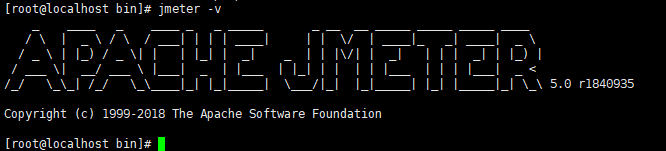
Tres, instalación de Ant
1. Sube apache-ant-1.9.5.tar.gz a / usr / local y descomprime
tar -zxvf apache-ant-1.9.5.tar.gz
2. Después de la descompresión, configure las variables de entorno de Jmeter
vi /etc/profile
Agregue las siguientes variables al final del texto:
export ANT_HOME=/usr/local/apache-ant-1.9.5
export PATH=/usr/local/apache-ant-1.10.0/bin:$PATH
3. Deje que el archivo de configuración entre en vigor inmediatamente
source /etc/profile
4. Verifique si la instalación fue exitosa
ant -version

Cuatro, instalación de Jenkins
1. Descarga e instala
1) Empiece a descargar:
wget https://pkg.jenkins.io/redhat-stable/jenkins-2.176.3-1.1.noarch.rpm
2) Instalación
2, jdk establece una conexión suave
ln -s /usr/java/jdk1.8.0_191/bin/java /usr/bin/java
El propósito de la conexión suave es reflejar /usr/java/jdk1.8.0_191/bin/java a / usr / bin / java, el archivo cambiará sincrónicamente, pero no ocupará espacio
3. Modificar permisos
chmod 777 jenkins.war
4. Reiniciar
service jenkins restart
5. Visite la página de inicio e instale el complemento
http: // localhost: 8080
Visite la página normal:
Siga las indicaciones para ver la contraseña:
cat /var/lib/jenkins/secrets/initialAdminPassword
Después del siguiente paso, instale los complementos recomendados:
Después de instalar el complemento, cree una cuenta -> Finalizar
Cinco, configuración de Jenkins:
para los próximos pasos
Configurar gitlab en la configuración del sistema
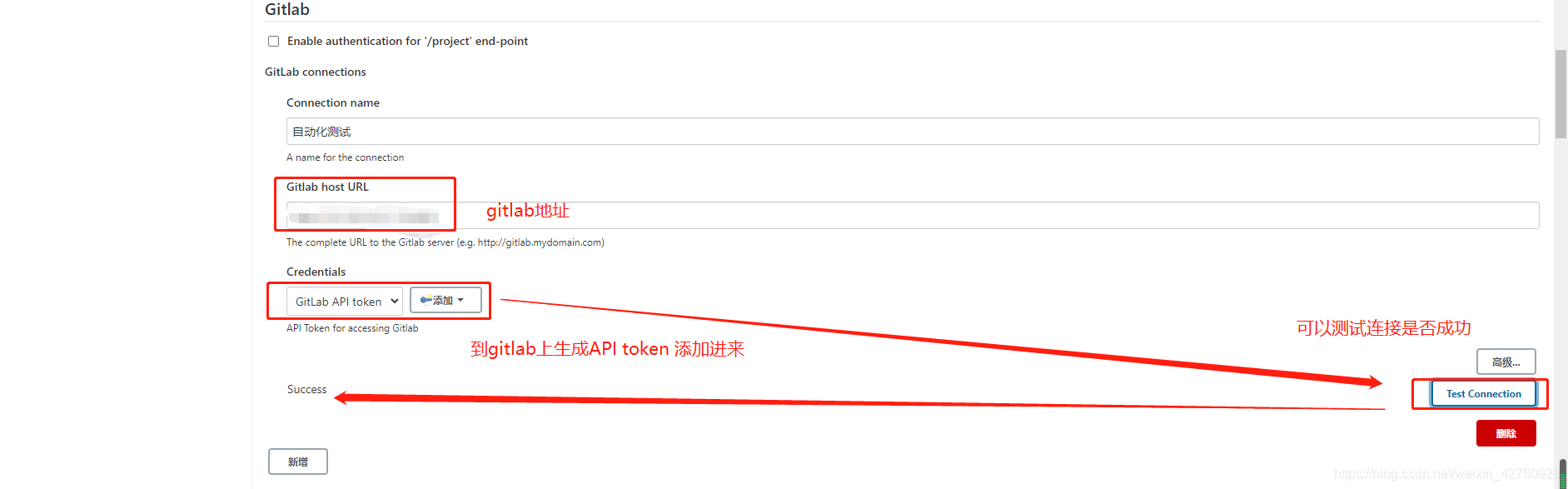
Configurar las variables Ant en la configuración global de la herramienta
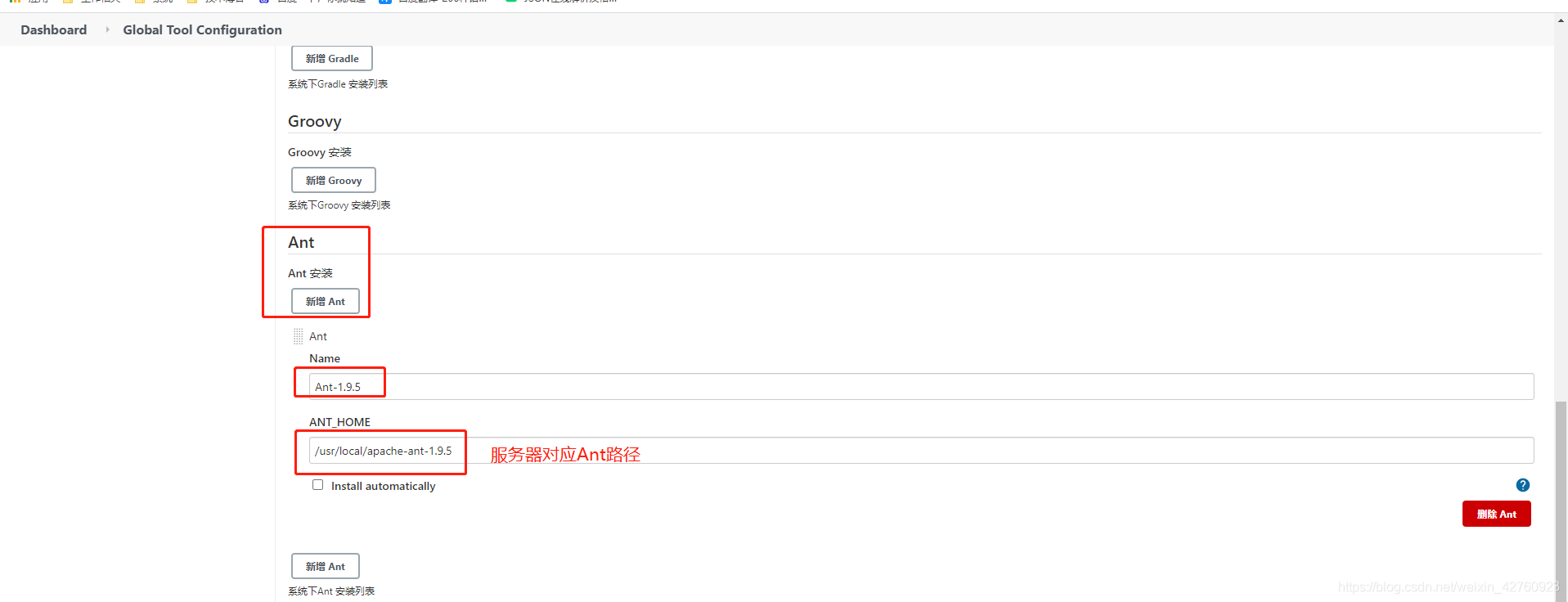
Crear una nueva tarea de compilación de estilo libre
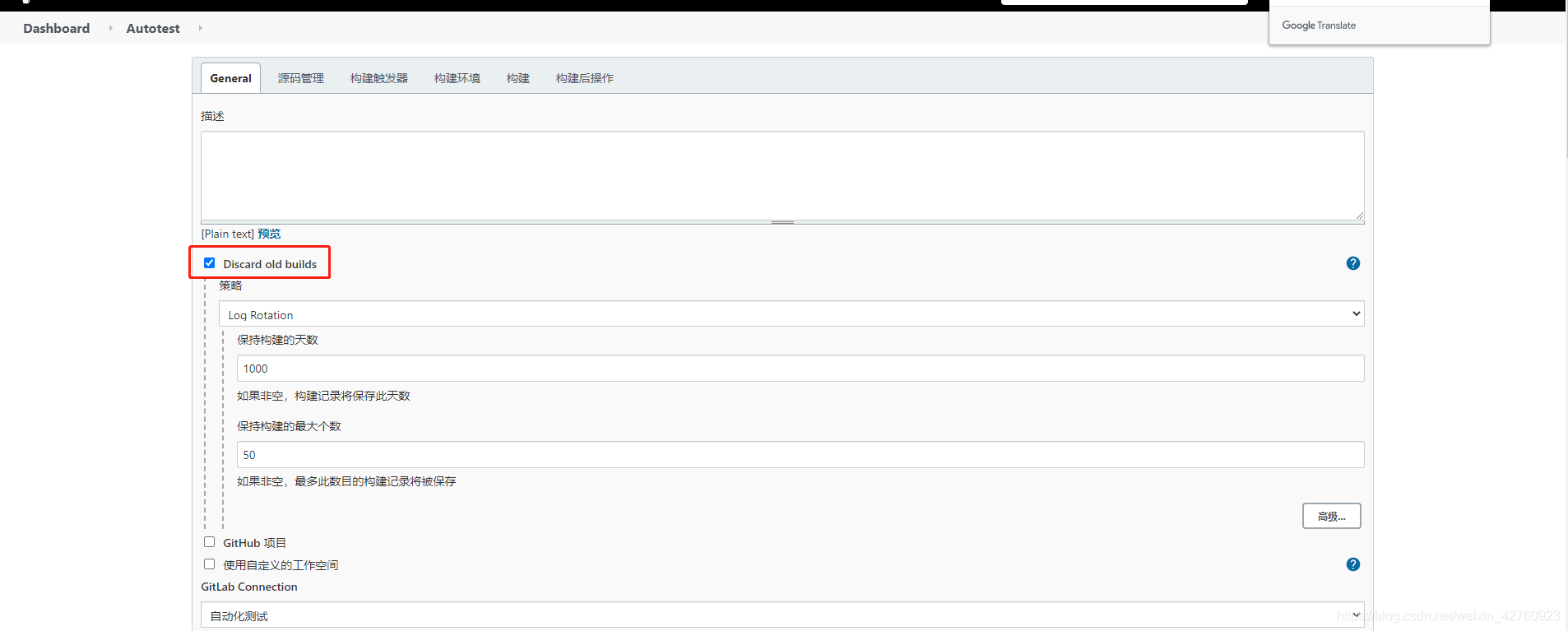
Administración de código fuente
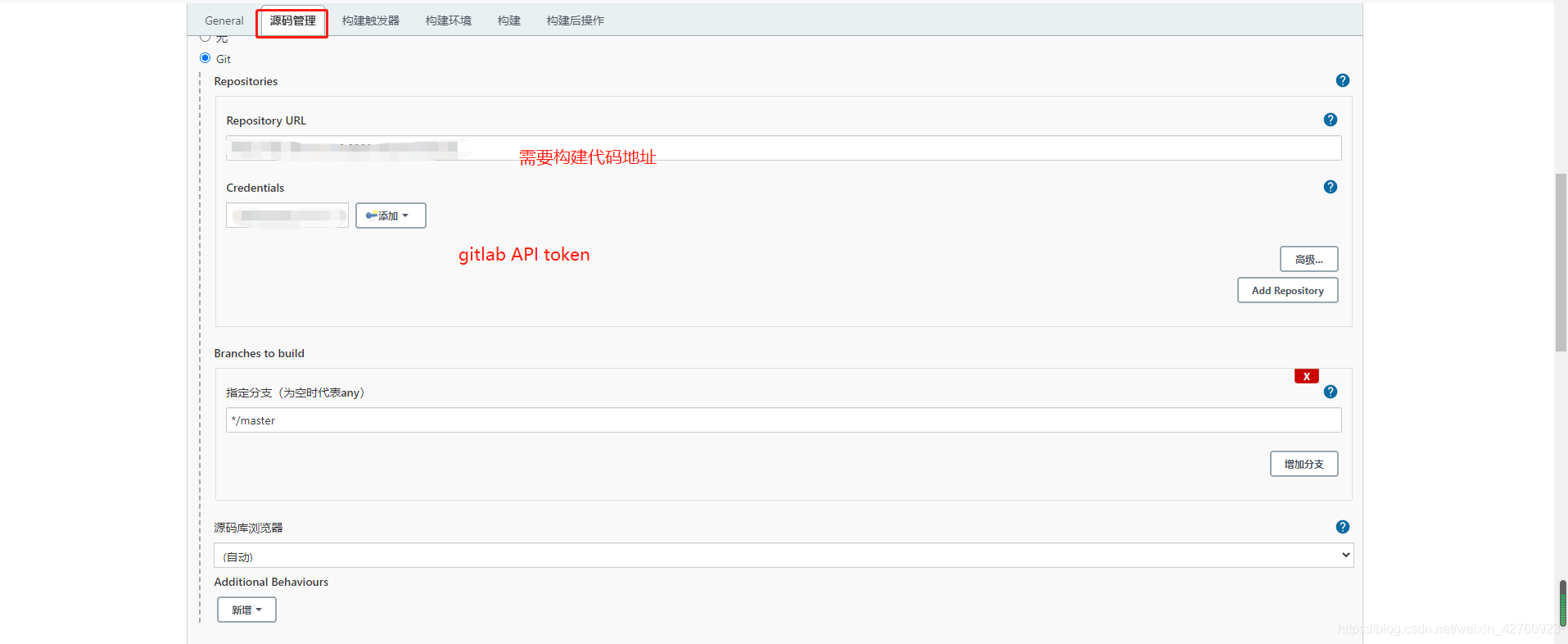
Configuración de activación de
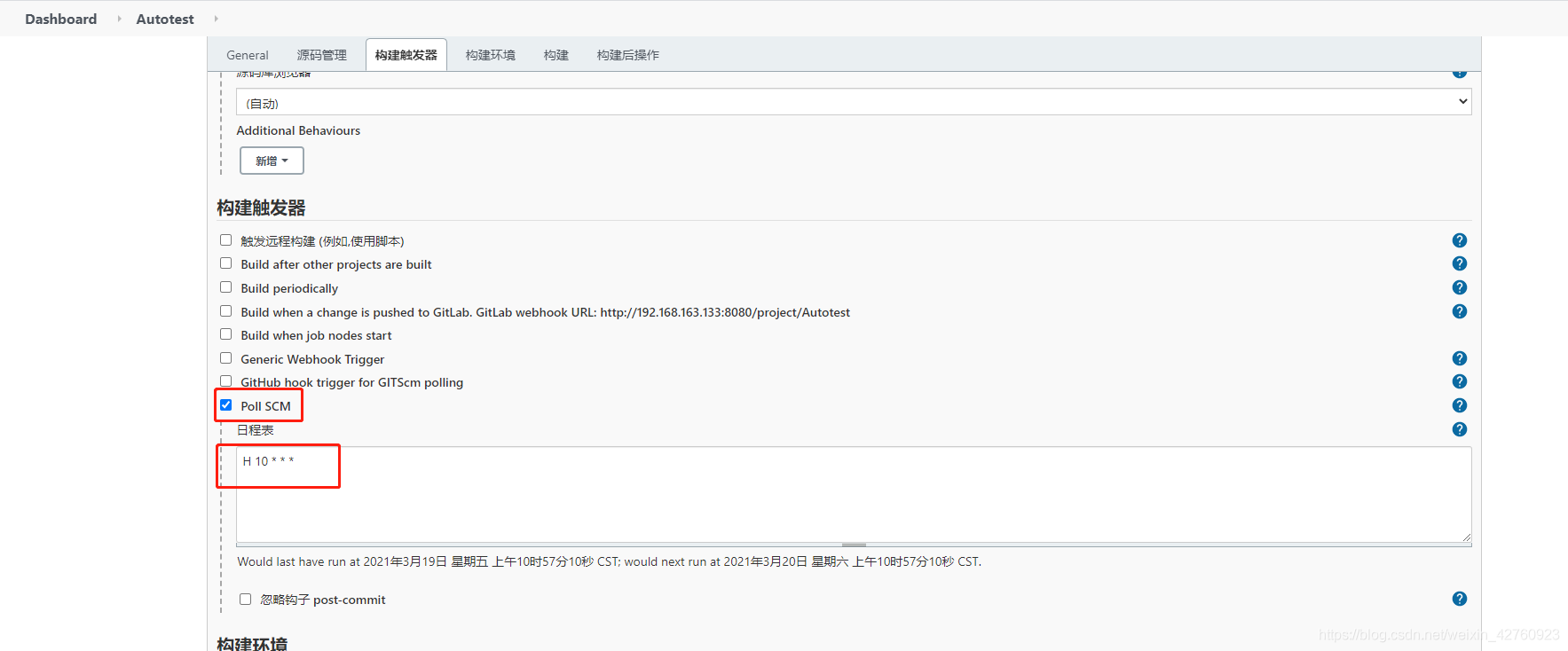
compilación Configuración de entorno de

compilación
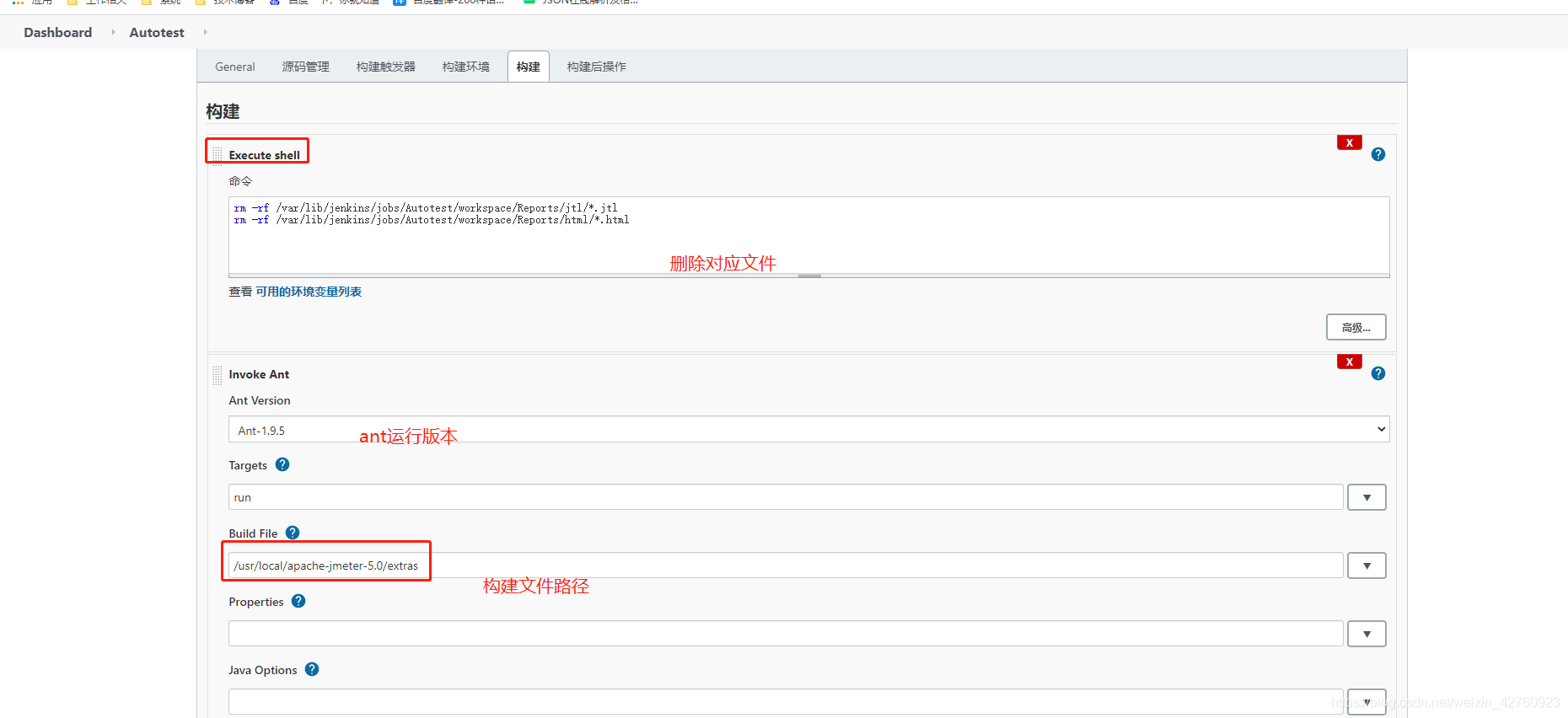
Compilación Generar informes después de compilación